Питање
Проблем: Како да поправим грешку Виндовс ажурирања 0к800ф0990?
Здраво, имам проблема са најновијим ажурирањима за Виндовс. Покренути су да се аутоматски инсталирају (као што то обично раде), али су дошли до грешке 0к800ф0990. Покушао сам да покренем алатку за решавање проблема са ажурирањем Виндовс-а, али безуспешно. Да ли постоје нека друга решења?
Решен одговор
Подразумевано, Виндовс је подешен да се аутоматски ажурира, тако да корисници никада не морају да брину о томе. Ово се ради са разлогом – ажурирања су изузетно важна за сваки систем, јер су важна закрпе рањивости софтвера, побољшати стабилност и перформансе, исправити грешке, имплементирати нове функције и још много тога више. Због тога не би требало да онемогућите функцију аутоматског ажурирања оперативног система Виндовс 10 (осим ако за то постоји велики разлог, на пример, ажурирања која разбијају функције).
Међутим, не иде увек све глатко и корисници почињу да имају проблеме. Према многим извештајима корисника на разним ИТ форумима, нису могли да ажурирају Виндовс због грешке 0к800ф0990. Иако се проблем јавља са редовним кумулативним или безбедносним ажурирањима, неки људи су пријавили да добијају грешку за Виндовс Инсидер Превиев.
Корисницима се не даје одговарајуће објашњење зашто се грешка јавља или како је поправити. Уместо тога, приказује се подразумевани текст поруке:
Виндовс Упдате
Дошло је до грешкеБило је проблема при инсталирању ажурирања, али покушаћемо поново касније. Ако наставите да видите ово и желите да претражите веб или контактирате подршку за информације, ово може помоћи: (0к800ф0990).
Док у неким случајевима, проблем може нестати сам од себе након неког времена (нпр. Мицрософтови сервери су можда преоптерећени или је интернетска веза корисника нестабилна), не ради за већину. Уместо тога, корисници једноставно не могу да ажурирају своје машине, без обзира да ли је у питању стандардни Виндовс или Виндовс Инсидер Превиев Буилд.
Може бити много разлога за појаву грешке, стога не постоји универзално решење. Неки људи су назвали да је грешка оштећена база података ажурирања, док су други успели да поправе грешку 0к800ф0990 једноставним преузимањем ажурирања ручно. Због тога нудимо неколико решења у наставку.
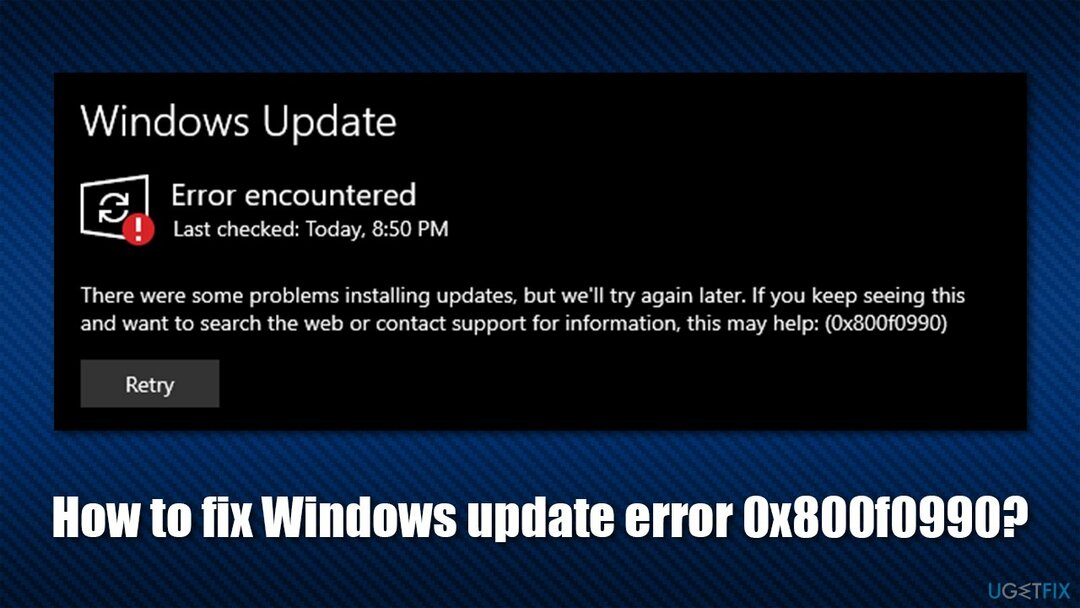
Неке грешке Виндовс ажурирања, као што је 0к8024це0е, 0к800ф0900, или 0к800ф0247, постоје већ неко време и понављају се с времена на време. 0к800ф0990, баш као и 0к80070541, је релативно нов проблем са којим су корисници нагло почели да се сусрећу – посебно је изражен на верзијама Виндовс 10 21Х2.[1]
Добра вест је да се грешка може поправити - на овај или онај начин. Пошто проблем може бити у оштећењу системске датотеке или сличном проблему, топло препоручујемо да испробате аутоматско решење са РеимагеМац машина за прање веша Кс9. Овај софтвер за поправку има јединствену могућност да лоцира оштећене системске датотеке и замени их новим без потребе да поново инсталирате или ресетујете рачунар.
Метод 1. Покрените Виндовс Упдате алатку за решавање проблема
Да бисте поправили оштећени систем, морате купити лиценцирану верзију Реимаге Реимаге.
Ако то још увек нисте урадили, покрените Виндовс Упдате Троублесхоотер. Можда неће моћи у потпуности да реши ваш проблем,[2] али би вас барем могло упутити у правом смеру.
- Покушати Решавање проблема у Виндовс претрази и погоди Ентер
- Кликните Додатни алати за решавање проблема на десној страни ако их не видите све
- Ево, пронађи Виндовс Упдате и кликните Покрените алатку за решавање проблема
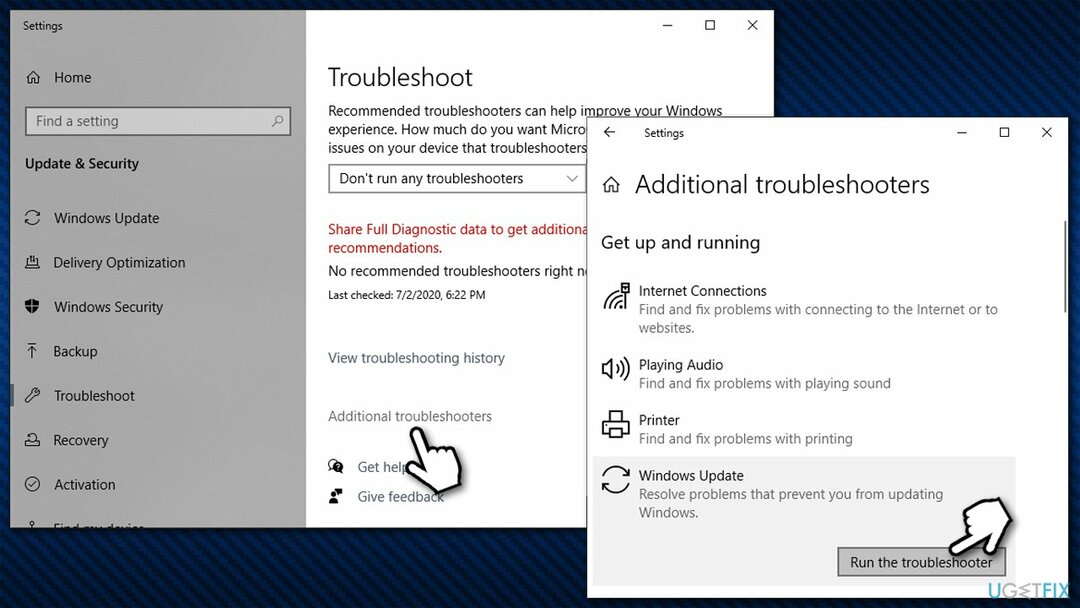
- Сачекајте да се исправке примене и покушајте поново да преузмете ажурирање.
Метод 2. Покрените СФЦ и ДИСМ
Да бисте поправили оштећени систем, морате купити лиценцирану верзију Реимаге Реимаге.
Ако су покварене Виндовс системске датотеке као што су регистри[3] су криви, СФЦ и ДИСМ скенирања могу бити корисна:
- Тип цмд у Виндовс претрази
- Кликните десним тастером миша на Командна линија и изабрати Покрени као администратор
- Ако Контрола корисничког налога појављује се, бирај да
- Користите следеће команде, притиском на Ентер после сваког:
сфц /сцаннов
ДИСМ /Онлине /Цлеануп-Имаге /ЦхецкХеалтх
ДИСМ /Онлине /Цлеануп-Имаге /СцанХеалтх
ДИСМ /Онлине /Цлеануп-Имаге /РестореХеалтх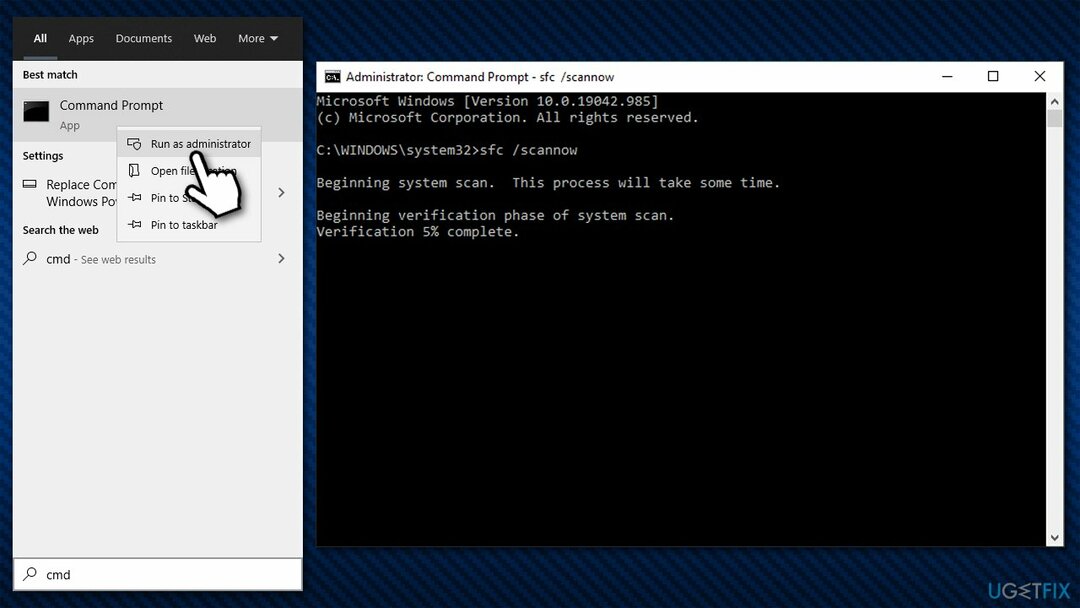
Метод 3. (Поново) покренути релевантне услуге
Да бисте поправили оштећени систем, морате купити лиценцирану верзију Реимаге Реимаге.
- Укуцати Услуге у Виндовс претрази и притисните Ентер
- Лоцате Услуга интелигентног преноса у позадини (БИТС)
- Ако је већ покренут, кликните десним тастером миша и изаберите Поново покренути
- ако услуга није покренута, двапут кликните на њу, изаберите Аутоматски под Тип покретања из падајућег менија
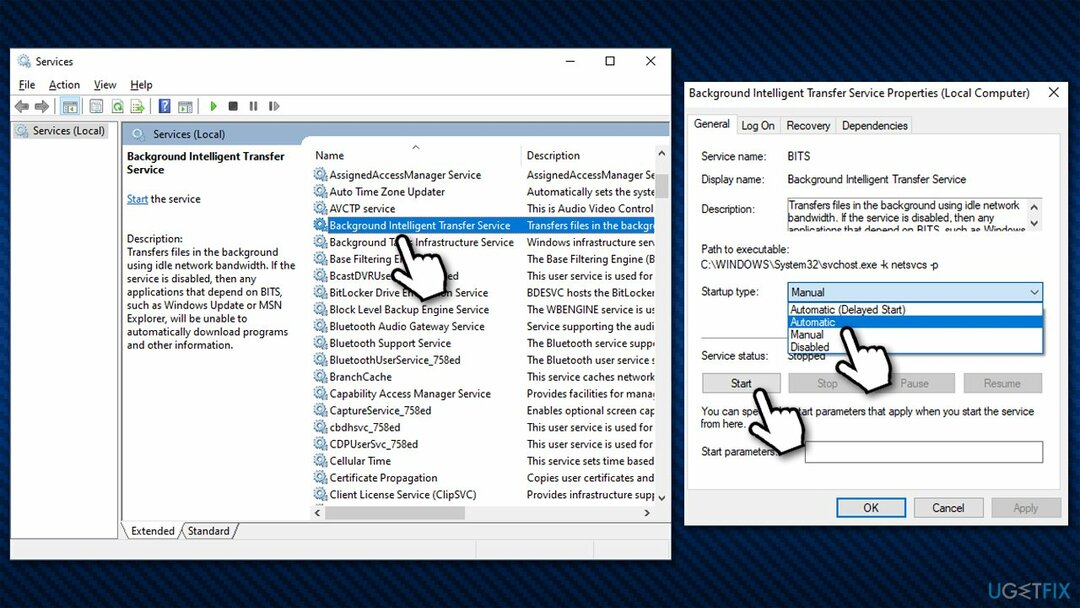
- Кликните Започни, пријави се, и ок
- Урадите исто са Виндовс Упдате Сервице.
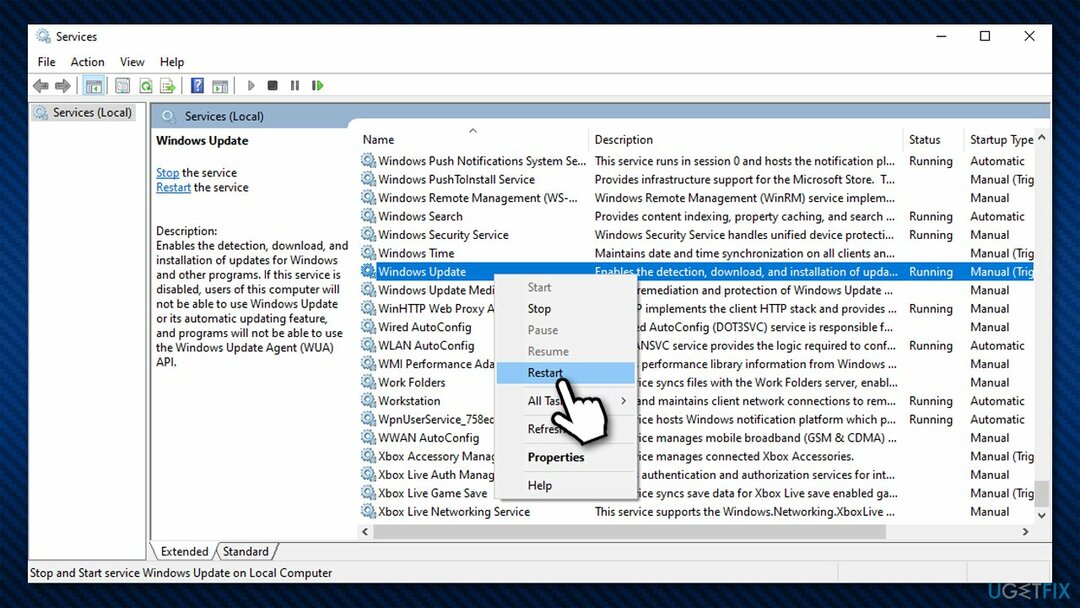
Метод 4. Ресетујте компоненте Виндовс Упдате
Да бисте поправили оштећени систем, морате купити лиценцирану верзију Реимаге Реимаге.
Ако су оштећене датотеке базе података ажурирања биле грешка, њихово ресетовање преко командне линије би требало да функционише:
- Отвори Командни редак као администратор како је горе објашњено
- Укуцајте следеће команде притиском на Ентер после сваког:
нето стоп битови
нет стоп вуаусерв
нет стоп аппидсвц
нет стоп цриптсвц
Дел „%АЛЛУСЕРСПРОФИЛЕ%\\Апплицатион Дата\\Мицрософт\\Нетворк\\Довнлоадер\\кмгр*.дат“
Рен %системроот%\\СофтвареДистрибутион СофтвареДистрибутион.бак
Рен %системроот%\\систем32\\цатроот2 цатроот2.бак
цд /д %виндир%\\систем32
регсвр32.еке атл.длл
регсвр32.еке урлмон.длл
регсвр32.еке мсхтмл.длл
регсвр32.еке схдоцвв.длл
регсвр32.еке бровсеуи.длл
регсвр32.еке јсцрипт.длл
регсвр32.еке вбсцрипт.длл
регсвр32.еке сцррун.длл
регсвр32.еке мскмл.длл
регсвр32.еке мскмл3.длл
регсвр32.еке мскмл6.длл
регсвр32.еке ацткпрки.длл
регсвр32.еке софтпуб.длл
регсвр32.еке винтруст.длл
регсвр32.еке дссенх.длл
регсвр32.еке рсаенх.длл
регсвр32.еке гпкцсп.длл
регсвр32.еке сццбасе.длл
регсвр32.еке слбцсп.длл
регсвр32.еке цриптдлг.длл
регсвр32.еке олеаут32.длл
регсвр32.еке оле32.длл
регсвр32.еке схелл32.длл
регсвр32.еке инитпки.длл
регсвр32.еке вуапи.длл
регсвр32.еке вуауенг.длл
регсвр32.еке вуауенг1.длл
регсвр32.еке вуцлтуи.длл
регсвр32.еке вупс.длл
регсвр32.еке вупс2.длл
регсвр32.еке вувеб.длл
регсвр32.еке кмгр.длл
регсвр32.еке кмгрпрки.длл
регсвр32.еке вуцлтук.длл
регсвр32.еке мувеб.длл
регсвр32.еке вувебв.длл
нето стартни битови
нет старт вуаусерв
нет старт аппидсвц
нет старт цриптсвц -
Поново покренути ваш рачунар
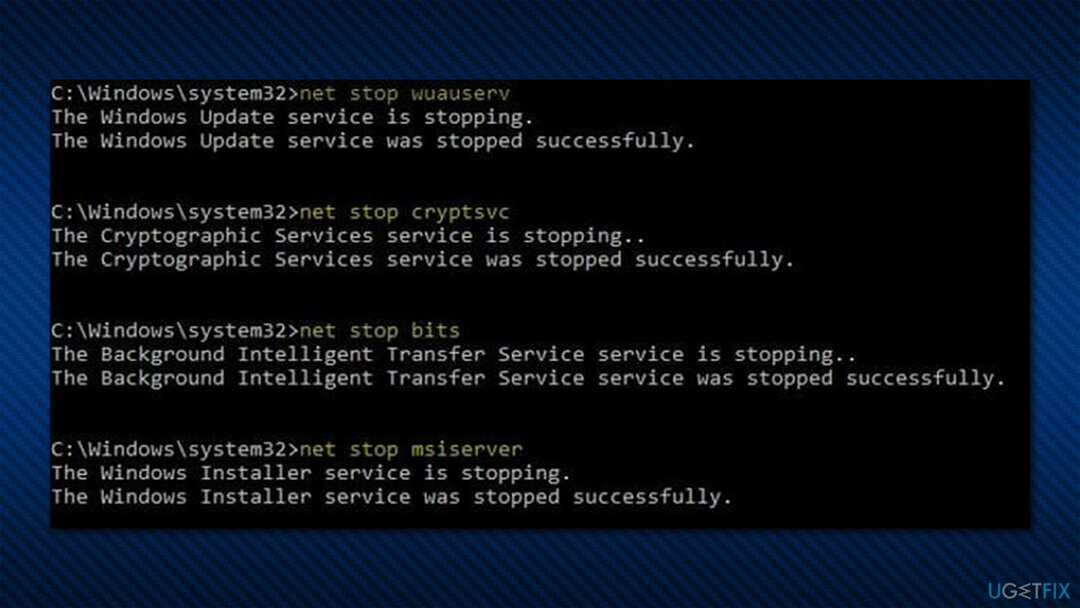
Метод 5. Инсталирајте ажурирање ручно
Да бисте поправили оштећени систем, морате купити лиценцирану верзију Реимаге Реимаге.
- Укуцати ажурирање у Виндовс претрази и притисните Ентер
- Кликните Погледајте историју ажурирања на десној страни прозора
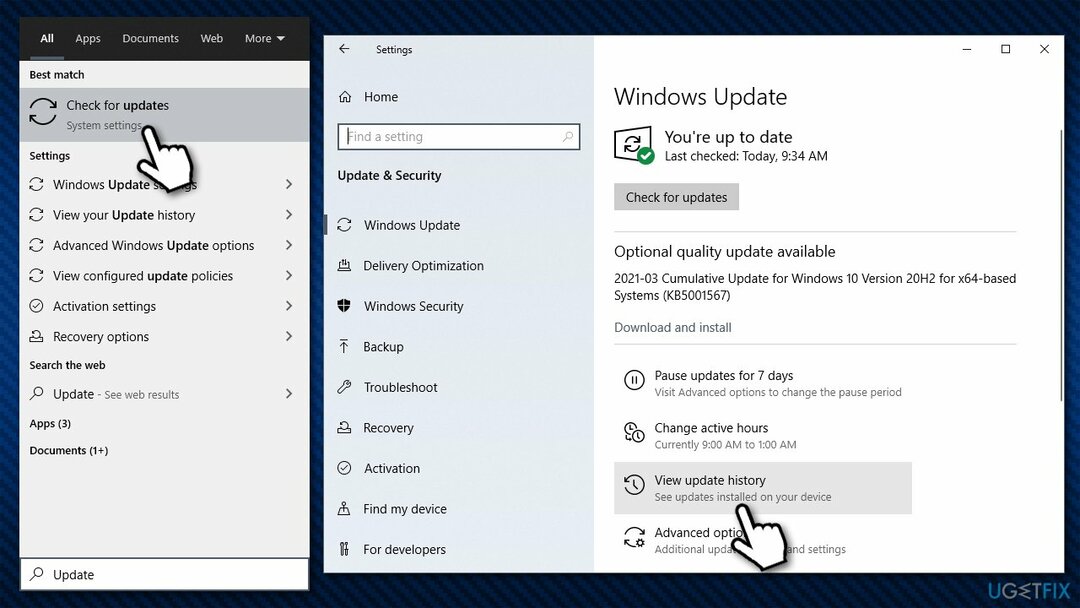
- Са листе ажурирања, обратите пажњу на КБ број оног који није успео да се инсталира
- Иди на Мицрософт Упдате Цаталог
- Укуцајте КБ број и кликните Претрага
- Изаберите верзију која је компатибилна ваш оперативни систем и изаберите Преузимање
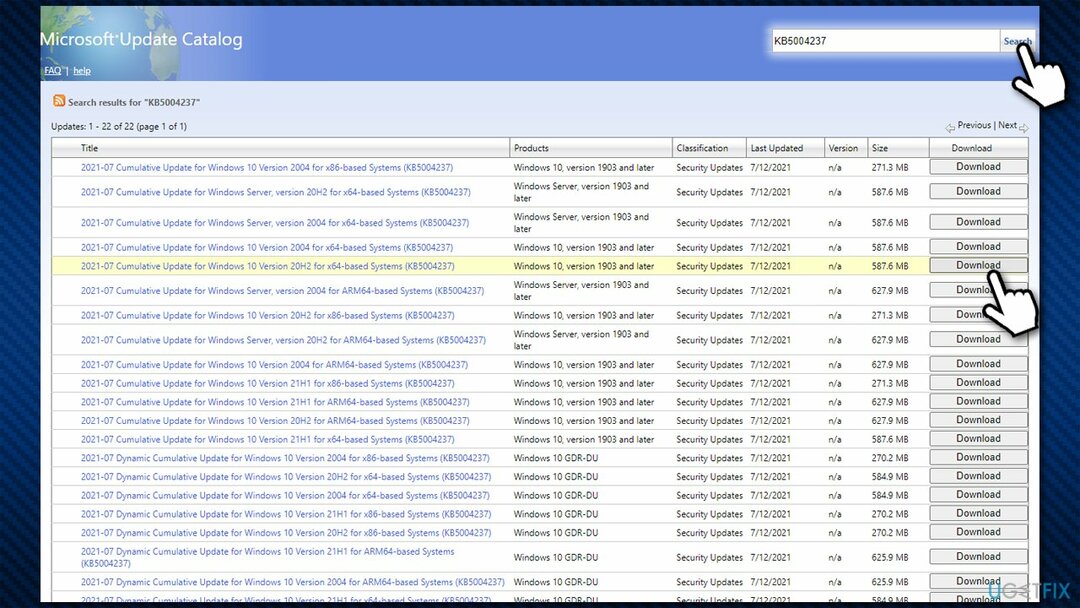
- Наставите са смерницама на екрану и поново покренути ваш рачунар када завршите.
Метод 6. Користите алатку за креирање медија
Да бисте поправили оштећени систем, морате купити лиценцирану верзију Реимаге Реимаге.
Они који су испробали већину решења доступних на мрежи, а ништа није функционисало, рекли су да би могли да исправе грешку након употребе функције за надоградњу Медиа Цреатион Тоол. Пре него што почнете, уверите се да су сви спољни уређаји (штампачи, телефони, камере, итд.) искључени са вашег система. Такође, направите резервну копију својих датотека за случај да нешто пође по злу.
- Преузмите инсталациони програм са званичног Мицрософт веб локација
- Покрените га, прихватите услове и кликните Следећи
- Од доступних опција изаберите Надоградите овај рачунар одмах и кликните Следећи
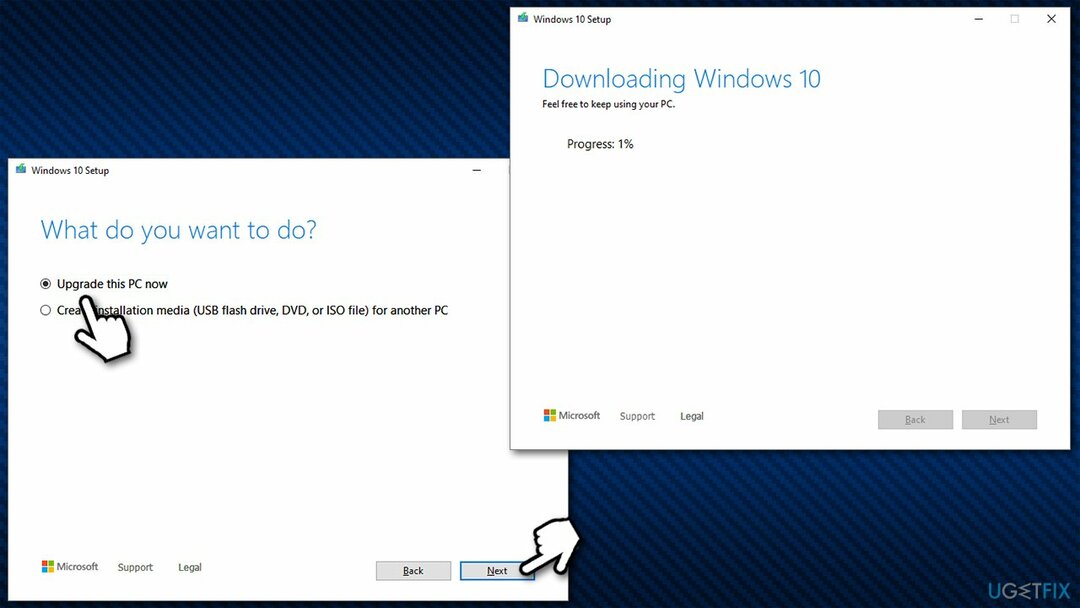
- Затим треба преузети потребне датотеке
- Када се инсталација заврши, рестарт ваш систем.
Аутоматски поправите своје грешке
тим угетфик.цом покушава да да све од себе да помогне корисницима да пронађу најбоља решења за отклањање својих грешака. Ако не желите да се борите са техникама ручне поправке, користите аутоматски софтвер. Сви препоручени производи су тестирани и одобрени од стране наших професионалаца. Алати које можете користити да поправите своју грешку су наведени у наставку:
Понуда
урадите то сада!
Преузмите поправкуСрећа
Гаранција
урадите то сада!
Преузмите поправкуСрећа
Гаранција
Ако нисте успели да поправите грешку користећи Реимаге, обратите се нашем тиму за подршку за помоћ. Молимо вас да нам кажете све детаље за које мислите да бисмо требали да знамо о вашем проблему.
Овај патентирани процес поправке користи базу података од 25 милиона компоненти које могу заменити било коју оштећену или недостајућу датотеку на рачунару корисника.
Да бисте поправили оштећени систем, морате купити лиценцирану верзију Реимаге алат за уклањање злонамерног софтвера.

Да бисте остали потпуно анонимни и спречили ИСП и владе од шпијунирања на теби, требало би да запослиш Приватни приступ интернету ВПН. Омогућиће вам да се повежете на интернет док сте потпуно анонимни тако што ћете шифровати све информације, спречити трагаче, рекламе, као и злонамерни садржај. Оно што је најважније, зауставићете незаконите надзорне активности које НСА и друге владине институције обављају иза ваших леђа.
Непредвиђене околности могу се десити у било ком тренутку током коришћења рачунара: може се искључити због нестанка струје, а Плави екран смрти (БСоД) може да се појави, или насумична ажурирања Виндовс-а могу да се деси на машини када сте отишли на неколико минута. Као резултат тога, ваш школски рад, важни документи и други подаци могу бити изгубљени. До опоравити се изгубљене датотеке, можете користити Дата Рецовери Про – претражује копије датотека које су још увек доступне на вашем чврстом диску и брзо их преузима.